- Forfatter Jason Gerald [email protected].
- Public 2024-01-19 22:13.
- Sist endret 2025-01-23 12:42.
Hvis du ønsker å selge iPhone eller bytte til en annen operatør, lurer du kanskje på om iPhone er låst eller ikke. Ved å låse opp iPhone kan du bruke et annet SIM -kort enn SIM -kortet du opprinnelig tok avtalen med. For å finne ut om iPhone er låst eller ikke, kan du sette inn et SIM -kort fra en annen operatør i iPhone, eller sjekke innstillingene på iPhone.
Steg
Metode 1 av 2: Sette inn et annet SIM -kort
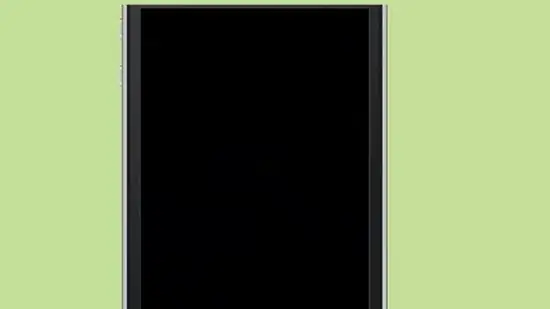
Trinn 1. Slå av iPhone
Hold nede Sleep/Wake -knappen til det står "skyv for å slå av". Skyv den røde pilen for å slå av telefonen.

Trinn 2. Finn SIM -kortet i iPhone
Holderen til SIM -kortet er plassert på kanten av iPhone - den har vanligvis et lite hull for å sette inn en binders. Bruk en binders for å fjerne kortholderen, og ta deretter ut SIM -kortet.
Trinn 3. Sett inn SIM -kortet til en annen operatør
Kjøp et billig mobiltelefonkort eller lån en venns SIM -kort. Sett iPhone sammen igjen og slå den på.
Du kan også besøke andre operatørforhandlere og be kundeservice om å sette inn SIM -kortet i telefonen. De hjelper deg gjerne, fordi du er deres potensielle kunde
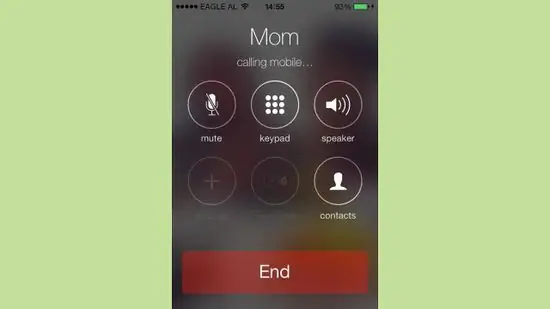
Trinn 4. Ring med det nye kortet
Hvis du kan koble til betyr det at iPhone er ulåst! Hvis du ser en melding om at det er et problem og du ikke kan ringe, betyr det at iPhone er låst.
Metode 2 av 2: Kontrollere transportørinnstillinger
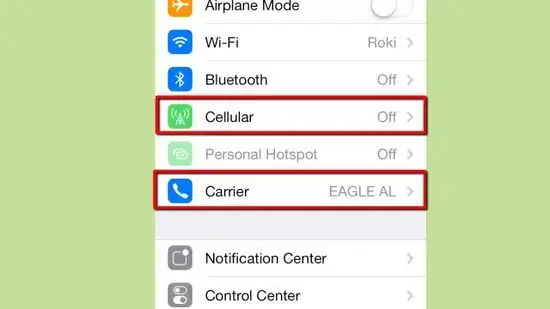
Trinn 1. Sjekk innstillingene på telefonen
Trykk på "Innstillinger" -fanen på hovedskjermen, og se etter "Carrier" -fanen og "Cellular" -fanen. Fanene som vises kan indikere at:
- Kortoperatøren lar deg endre APN.
- IPhone er ulåst.
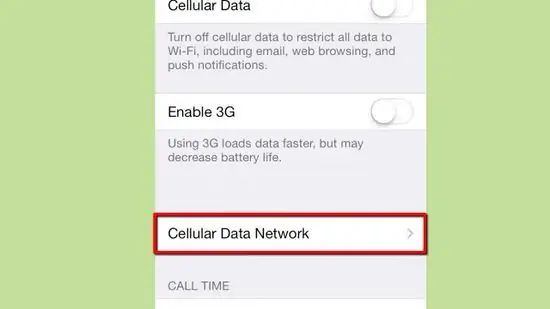
Trinn 2. Trykk på "Cellular"
Hvis alternativet "Mobildatanettverk" vises, er iPhone låst opp - enten av operatøren eller har blitt jailbroken (fjerning av begrensninger på iPhone -telefoner).
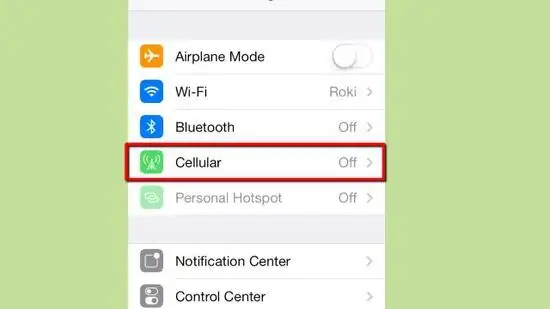
Trinn 3. Dobbeltsjekk ved å fjerne SIM -kortet
For å være sikker, fjern SIM -kortet og slå av telefonen. Når du starter iPhone på nytt, må du kontrollere at operatørstatusen er "Ingen SIM" eller "Tjeneste utilgjengelig". Trykk nå på "Innstillinger" igjen.






